Base de conhecimento
GESCOR
Navegue pelas nossas perguntas frequentes, tutoriais e outros recursos de autoajuda para encontrar as respostas que você precisa.
Base de conhecimento
GESCOR
Navegue pelas nossas perguntas frequentes, tutoriais e outros recursos de autoajuda para encontrar as respostas que você precisa.
Fechamento de Cargas V 2.0
O fechamento de cargas tem por fundamento auxiliar o usuário na montagem de cargas a partir dos pedidos emitidos pelos vendedores.
Esta ferramenta além de agregar mais produtividade ao faturamento, também contribui para a diminuição da ociosidade dos veículos, melhor uso da capacidade de compartimentos e produtividade, criando Diários de Viagens de forma rápida e organizada.
Para utilizar esta ferramenta, são necessárias algumas configurações para que a ferramenta seja funcional.
1º As CFOP’s precisam estar habilitadas para o fechamento de cargas. Para que seja feito tal processo, basta averiguar a opção 5 da tela B.
2º Que os veículos que serão utilizados no fechamento de cargas, possuam os compartimentos do tanque cadastrados. Para que seja feito tal processo, basta averiguar a opção de cadastro de compartimentos de veículos.
Para acessar a ferramenta, basta selecionar a opção da imagem abaixo:
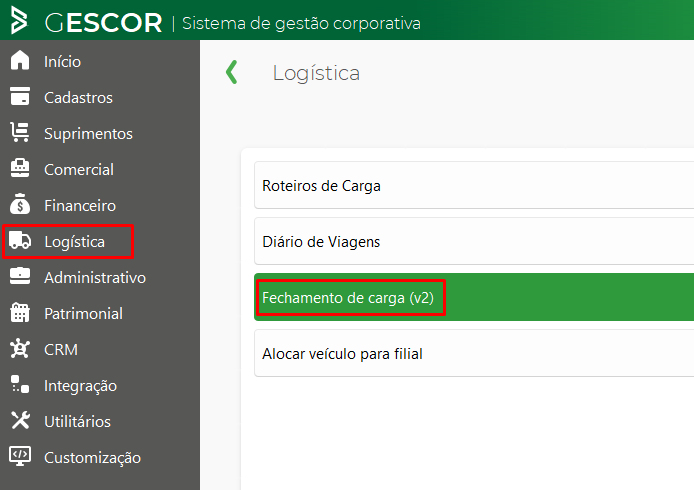

Ao acessar o menu indicado acima, será aberta a tela abaixo:
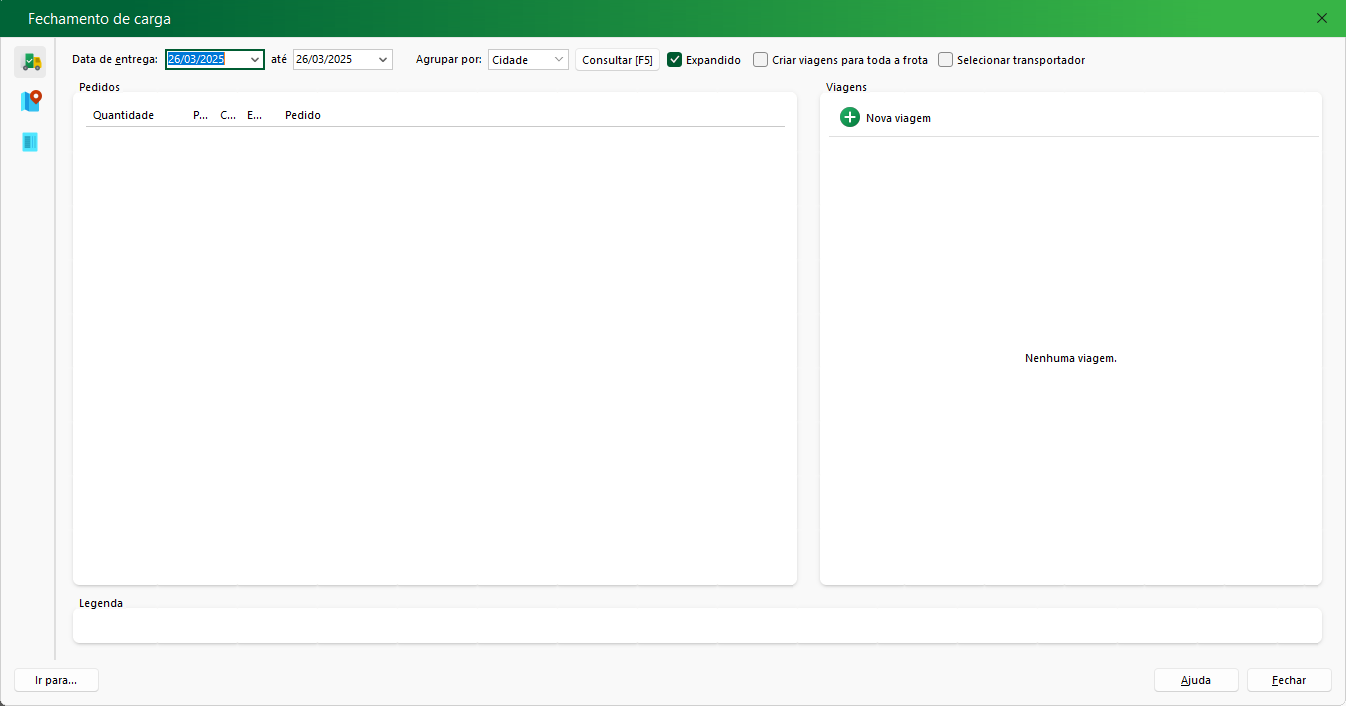
A tela de fechamento de carga é dividida em duas secções: Pedidos e Viagens.
- A secção de Pedidos apresentará todos os pedidos consultados com base no filtro definido acima da mesma.
- A secção de Viagens apresentará todos os veículos e seus compartimentos selecionados para criar uma Viagem.
Uma Viagem é a alocação de itens em Compartimentos de Veículos, lembremos que os Compartimentos de Veículos podem ser acessado a partir o cadastro de “Estrutura” do veículo.
É possível alocar quantos pedidos necessários e criar quantas viagens for preciso no Fechamento de Carga, mantendo sempre em mente que um pedido necessita de um compartimento com capacidade suficiente para a quantidade do pedido para ser alocado.
Nesse manual criaremos duas viagens para o mesmo veículo com quatro pedidos cada, mas é possível criar diversas viagens para diversos veículos com diversos pedidos.
Ao clicar em “Consultar“, serão listados todos pedidos que se aplicam ao filtro selecionado, conforme imagem:
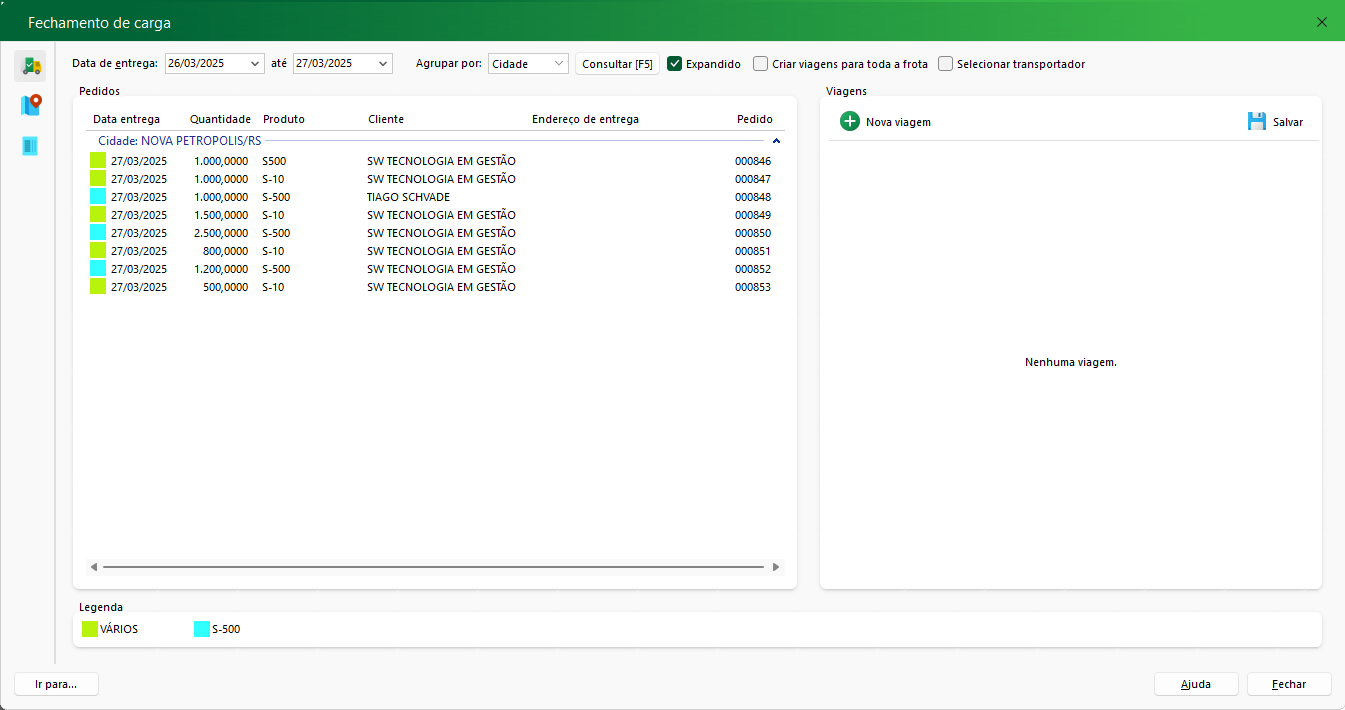
Ao clicar no ícone do mapa no canto esquerdo superior, é possível ver a localização no mapa dos pedidos dos clientes. A localização do cliente será indicada com um balão cinza como demarcado na imagem abaixo: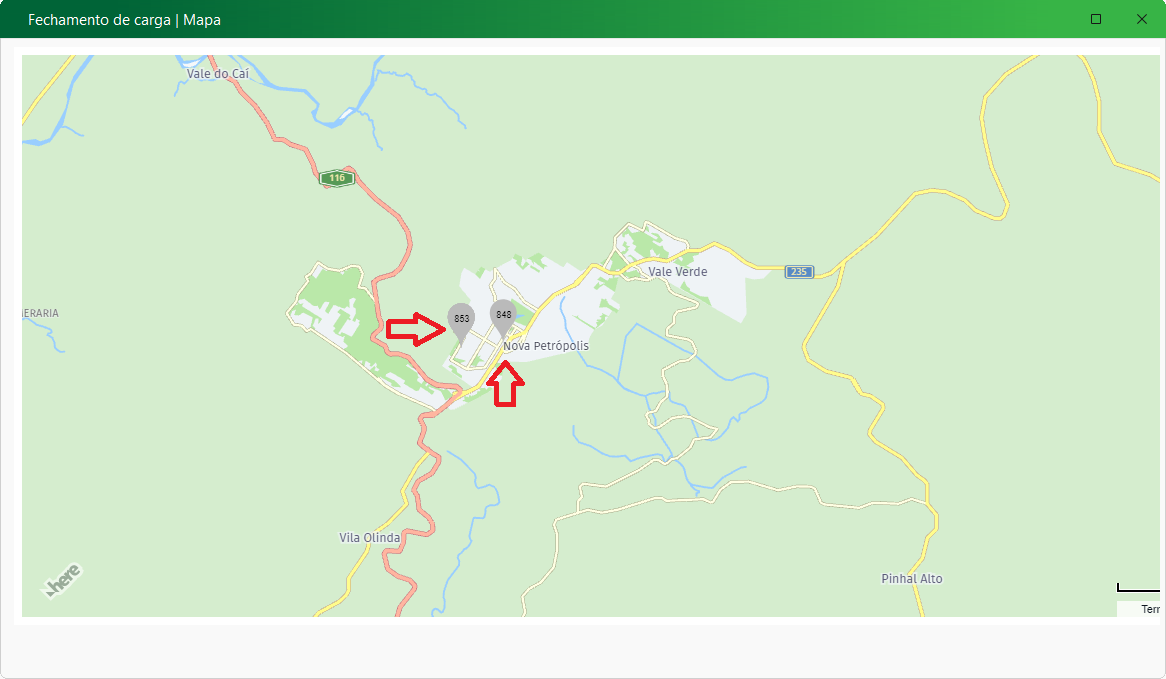
Na parte inferior da tela temos a Legenda, ela vai identificar os pedidos com a cor de cada item (a cor do item pode ser definida no Cadastro de Produtos).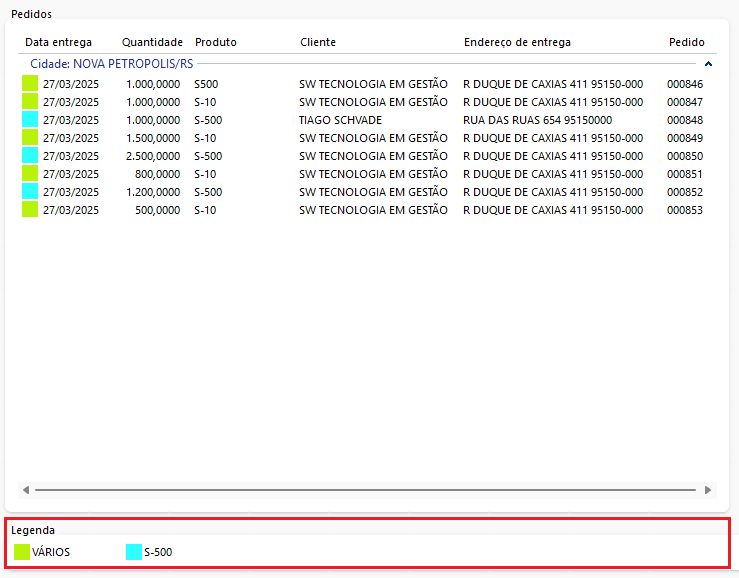
Essa cor também vai aparecer na secção de Viagens, nos compartimentos dos veículos, para informar o usuário do tipo de produto que há dentro do compartimento.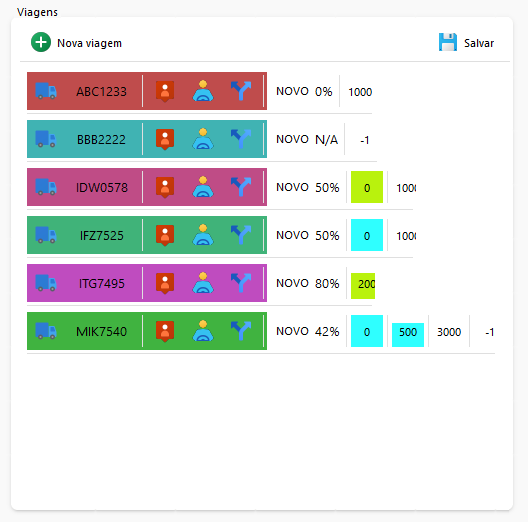
Para iniciar uma viagem, clique em “Nova Viagem” na secção de Viagens e selecione o veículo que deseja alocar os pedidos:
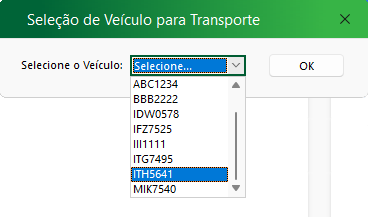
Ao selecionar seu veículo, verá que o mesmo agora é listado com sua Cor de Destaque na secção, com seus compartimentos a esquerda e dados sobre a viagem na direita:
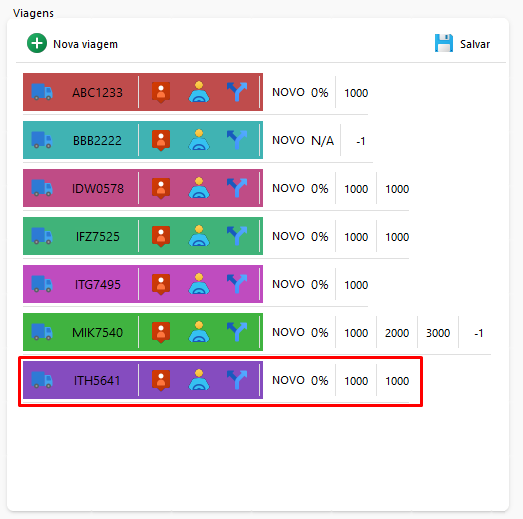
Analisaremos os dados na tela com mais detalhes, da direta para a esquerda:
- O primeiro ícone, e a informação a esquerda do mesmo, é referente a Placa do veículo, simbolizado pelo Caminhão.
- O segundo ícone trará a tela de Prospecção de Vendas, onde será possível tentar obter mais pedidos para a viagem.
- O terceiro ícone permitirá selecionar o Motorista da viagem, e ao passar o ponteiro poderá conferir o inserido atualmente.
- O quarto ícone é referente a Rota que a viagem terá, útil quando está se tratando de um número alto de pedidos.
- O quinto campo é referente ao Diário de Viagem que é criado para a viagem, caso esteja consultando uma viagem já criada.
- O sexto campo é o percentual de ocupação total da estrutura do caminhão com base em suas alocações.
- Os campos subsequentes são as estruturas dos compartimentos, lado a lado e separadas pelo símbolo: |
Iniciaremos outra Viagem para o Veículo e começaremos a alocação clicando no Pedido que desejamos alocar e clicando no Compartimento para realizar a alocação, conforme a imagem abaixo:
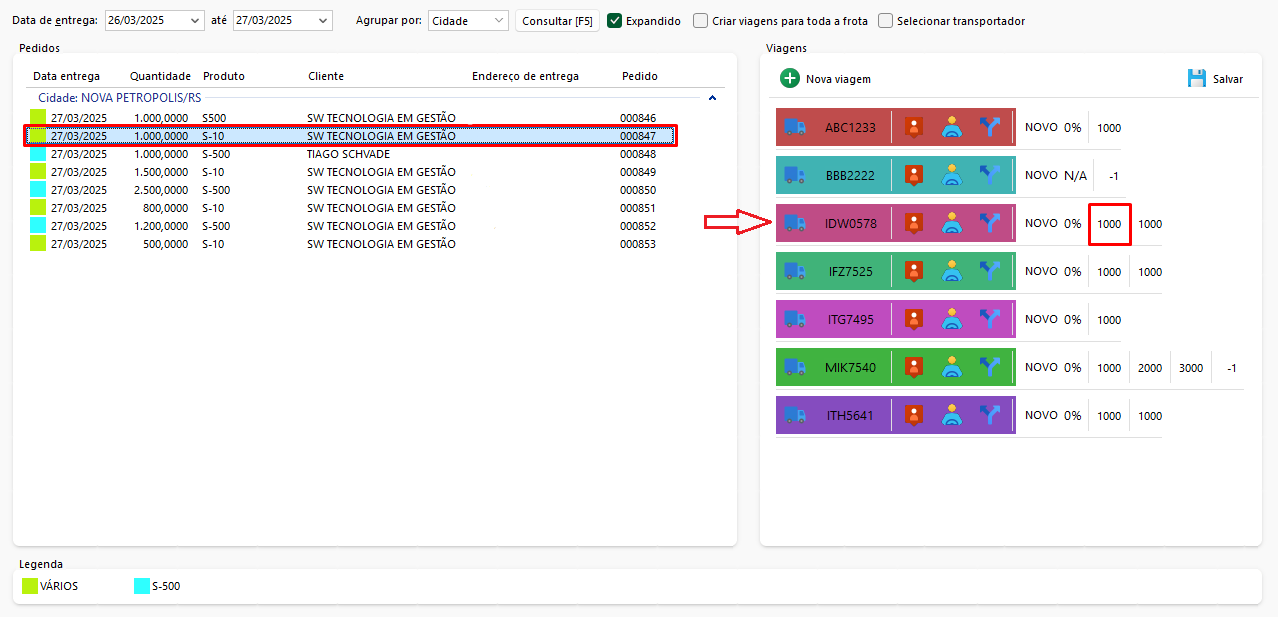
Após realizar a alocação notará que o Compartimento adotou a cor de destaque do Pedido. Cada cliente possuirá uma cor diferente para seus pedidos, e isto irá refletir na cor de destaque do Compartimento do Veículo.
O Pedido na secção de Pedidos também adotará a cor de destaque da Viagem em sua descrição ao ser alocado, dessa forma será possível identificar visualmente as alocações que estão sendo realizadas na tela, conforme imagem abaixo:
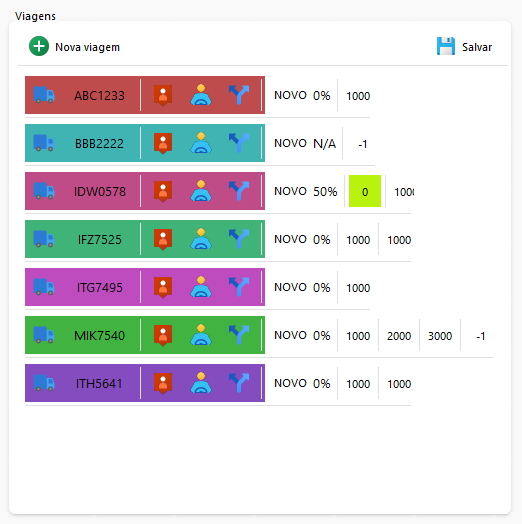
Caso precise desalocar um pedido de um compartimento, clique com o botão direto do mouse sobre o mesmo e selecione “Desalocar“.
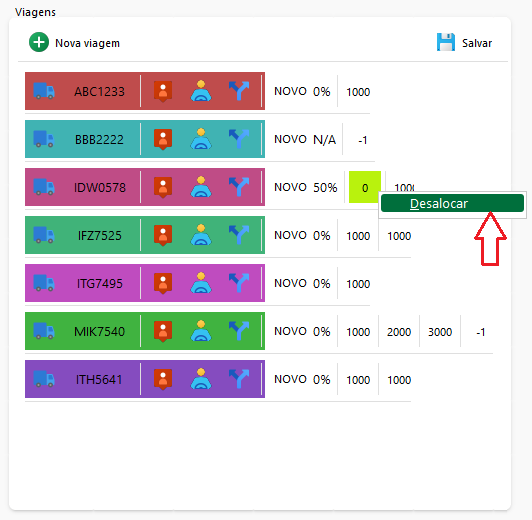
Neste exemplo possuímos pedidos de 1.500 litros e compartimentos de 1.000 litros, desta forma precisaremos alocar um pedido em dois compartimentos. Também é possível alocar dois pedidos em um compartimento. Isto é possível apenas quando seu Veículo possui a opção de medidor marcada no cadastro de sua estrutura.
Ao alocar um pedido em dois compartimentos, o sistema irá abrir a tela de Alocação de Compartimento:
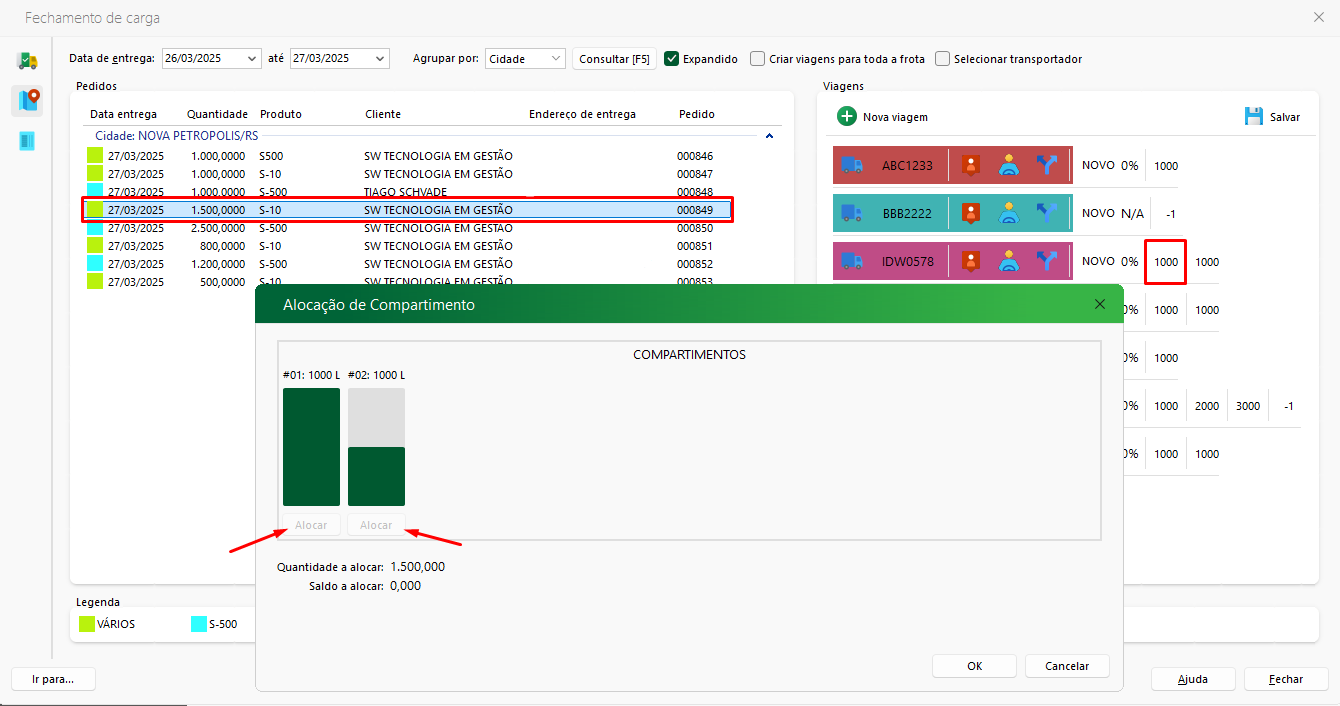
Clicando nas duas opções destacadas alocaremos o pedido metade no primeiro compartimento, que já possui quantidade de outro pedido, e a outra metade em um compartimento novo. Após realizar a alocação corretamente o botão “OK” estará habilitado para salvar as alocações.
Isto será refletido na secção de Viagens na tela de Fechamento de Carga:
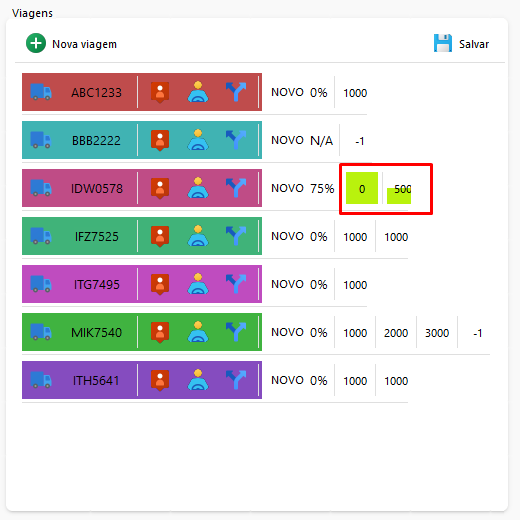
Clicando com o botão direito na secção de pedidos temos também a opção de “Sumário” que irá sumarizar as quantidades a serem entregues no período selecionado, agrupadas por Cidade ou por Rota, de acordo com o definido, e também agrupados pela legenda dos produtos.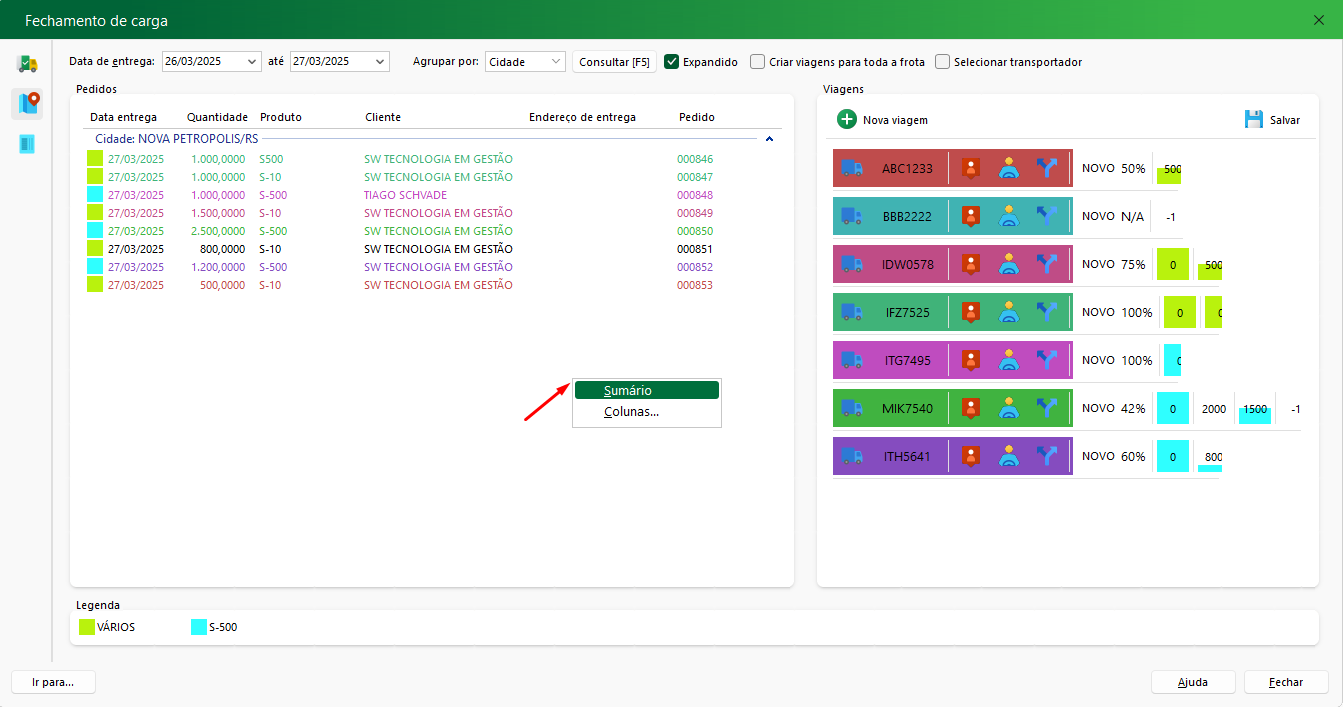
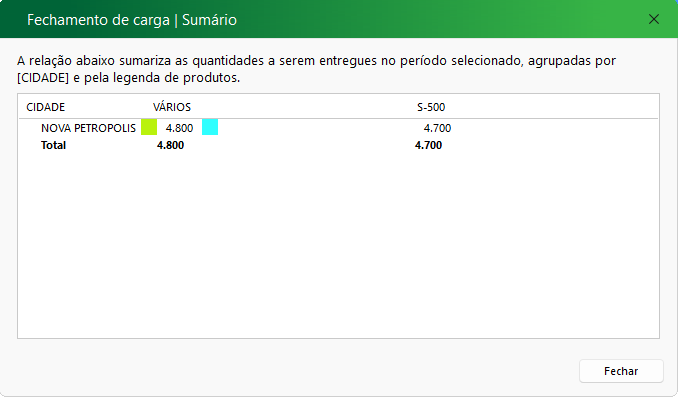
Alocando todos os pedidos nos caminhões seguindo os passos explicados anteriormente, estaremos na etapa final da criação de viagens, conforme imagem:
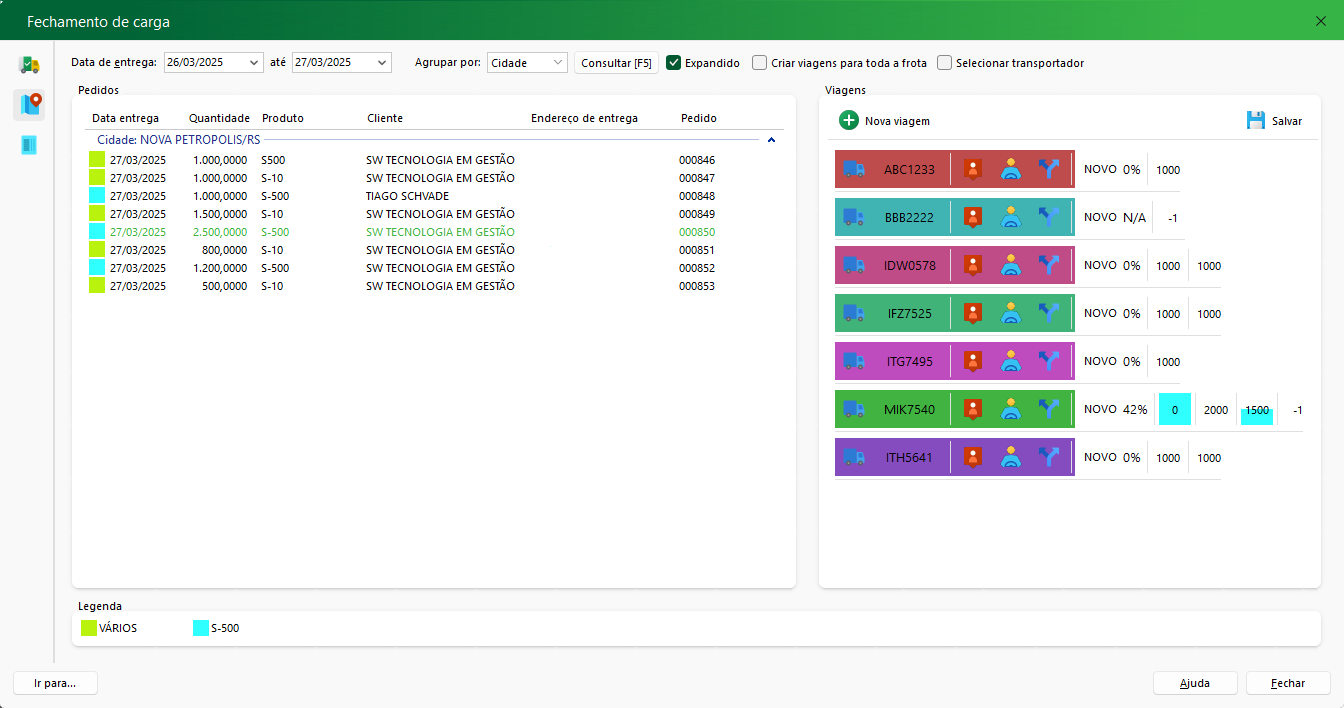
Clicando no botão “Salvar” em cima da secção de Viagens serão criados os Diários de Viagens para as devidas Viagens, concluindo a utilização da ferramenta de Fechamento de Carga.
Caso não tenha selecionado motorista para as viagens, será solicitado ao clicar em salvar, conforme a tela a seguir:

Como podemos ver, as viagens foram criadas e estão disponíveis para faturamento no Diário de Viagens:
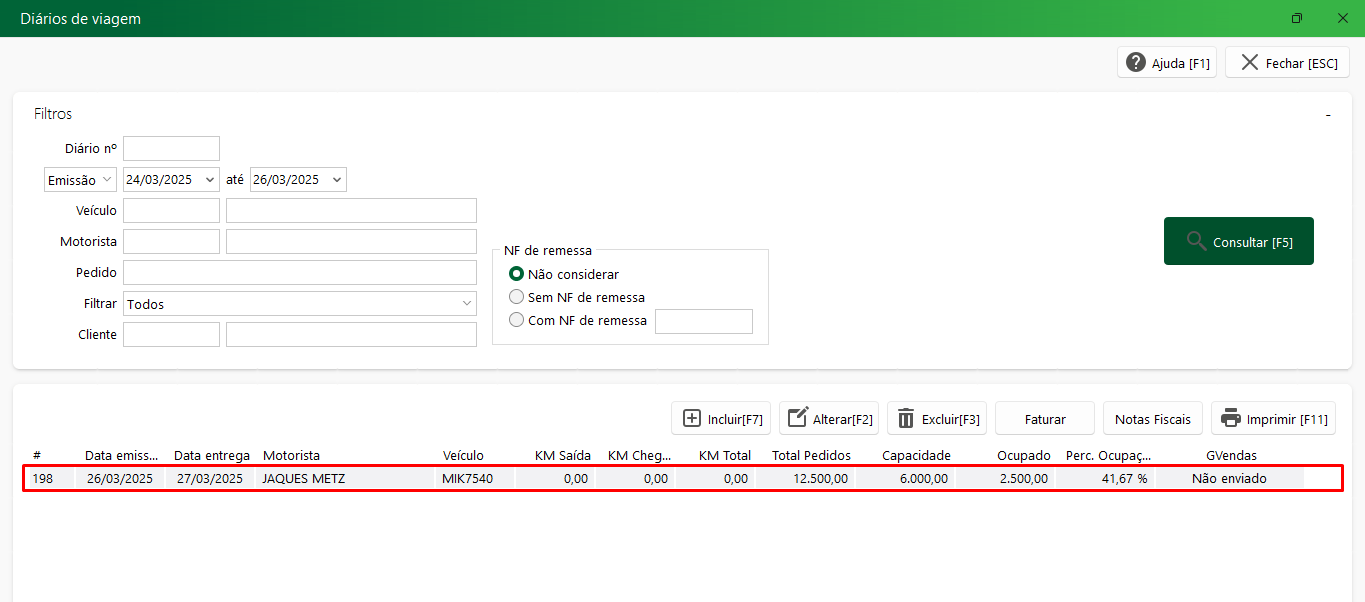
Para revisar o procedimento de faturamento pelo Diário de Viagens, clique aqui.
Ainda tem dúvidas? Nós estamos aqui para ajudar!
Solicite auxílio da nossa equipe de suporte abrindo um atendimento. Estamos aqui para ajudar você!
Ainda tem dúvidas? Nós estamos aqui para ajudar!
Solicite auxílio da nossa equipe de suporte abrindo um atendimento. Estamos aqui para ajudar você!

